

作者: Vernon Roderick, 最新更新: 2020年4月13日
您碰巧拥有一个 功能不正常的VPN服务 在您的iPhone上。 对于iOS用户来说,这实际上是非常普遍的情况。 通常,您会陷入无法正确使用VPN的困境。 它可能有连接问题,或者根本不起作用。 无论哪种情况,您都必须找出原因。
幸运的是,我们为您准备的东西。 但是在我们找到解决方案之前 VPN无法在iPhone上运行,您必须首先了解有关该问题的更多信息。 让我们从VPN的简要概述开始。
什么是VPN?为什么VPN无法在iPhone上运行?解决方案1:使用第三方软件解决方案2:检查您的网络解决方案3:检查您的VPN工具解决方案4:强制重启iPhone解决方案#5:手动重新配置VPN底线
VPN代表虚拟专用网。 VPN是允许设备直接连接到您最初无法访问的另一个网络的网络。 企业通常使用它,以便他们可以将其连接重新路由到所需的位置。 这将为他们提供更安全的连接,以使他们的任务更流畅。
此外,大多数公众 的Wi-Fi 您将看到使用VPN使连接更牢固,从而使Internet更快。 对于iPhone,VPN用于使连接看起来像来自其他位置。 它可以来自另一个州甚至一个国家。 通常这样做是为了使您可以访问您所在地区通常不可用的功能。
这几乎是您需要了解的有关VPN或虚拟专用网络的所有信息。 但是,即使这还不足以使您解决VPN无法在iPhone上运行的问题。 首先,您还必须了解原因。
VPN无法在iPhone上运行的原因很多。 但是对于初学者来说,您必须了解VPN通常效率低下。 因此,产生问题是正常的。 一些常见的问题包括速度减慢,连接不稳定等。
同样,通过连接完成的每个事务之间可能会有延迟。 这就是为什么许多人认为VPN不可靠的原因。 对于iPhone尤其如此。 启用VPN意味着尝试连接到通常无法访问的网络。 连接显然会比平时弱。
最重要的是,尽管许多人认为VPN可以加快互联网速度,但用户使用的带宽有可能被阻塞,从而导致设备无法连接。
这足以让您了解VPN的工作原理以及为什么VPN无法在iPhone上工作。 现在,从我们的最高建议开始,进入解决方案。
我们可以为您提供的最佳建议是使用第三方软件。 由于您首先已经在使用VPN的第三方软件,还有什么呢? 因此,我们建议使用FoneDog iOS系统恢复。
FoneDog iOS系统恢复 是FoneDog的软件,专门针对iOS操作系统的常见问题进行修复。 这包括iPhone卡在启动屏幕上,iTunes显示无数错误消息以及最重要的VPN无法在iPhone上使用的情况。
iOS系统恢复
修复各种iOS系统问题,如恢复模式,DFU模式,启动时的白屏循环等。
通过白色Apple徽标,黑屏,蓝屏,红屏将您的iOS设备恢复正常。
只修复你的iOS正常,完全没有数据丢失。
修复iTunes错误3600,错误9,错误14和各种iPhone错误代码
取消冻结您的iPhone,iPad和iPod touch。
免费下载
免费下载

该软件提供了两种执行此操作的方法,并且支持大多数设备。 无论哪种方式,以下都是使用FoneDog iOS系统恢复所需的步骤:
首先,在您的计算机上,从FoneDog的官方网站下载并安装软件。 然后,一旦完成,打开软件,您将获得一个带有多个选项的界面。 将iPhone插入计算机时,从选项中选择“ iOS系统恢复”。 接下来,单击开始按钮。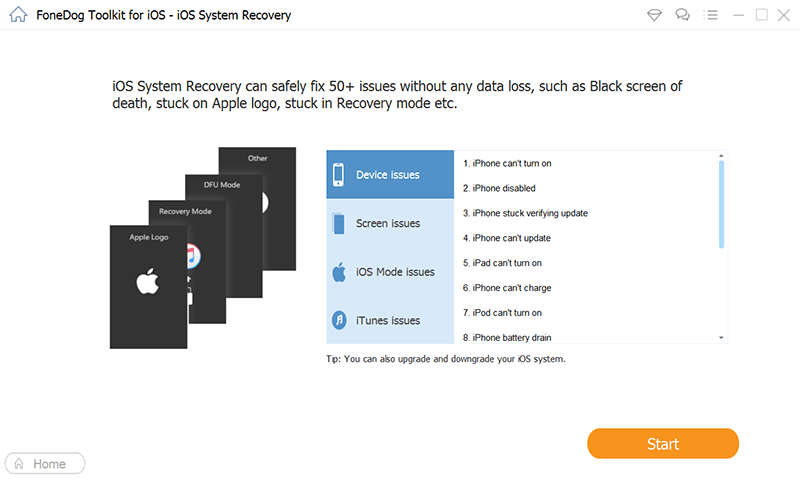
FoneDog软件将尝试为您的iOS设备查找最新固件。 您只需选择类别,类型,型号和要更新到的版本来指定设备。 这是在下一个界面中完成的。 之后,单击修复按钮。
FoneDog iOS系统恢复现在将开始设备的恢复过程。 这将解决您iPhone中当前发生的大多数问题,例如VPN无法在iPhone上运行。 确保不要通过使用设备来中断此过程。 这样可以避免设备意外变砖的可能性。 恢复完成后,设备将重新启动,您只需拔下iPhone的插头即可。
至此,曾经无法使用VPN的iPhone现在可以正常使用了。 这样可以解决VPN无法在iPhone上运行的问题。 如果没有,那么问题可能出在网络问题上。
我们已经知道VPN是一个虚拟专用网络,因此自然可以假设,如果您的VPN出现问题,那是您的网络出现了问题。 既然是这种情况,我们必须先检查网络。 有很多方法可以做到这一点。 让我们从第一个解决方案开始。
您的第一个选择是首先检查连接是否足以支持您正在使用的VPN。 这可以通过使用网络速度测试来完成,因此,由您决定使用哪种速度测试工具。 检查连接的另一种方法是切换到另一个连接,看看它是否工作正常。 如果是这样,那么问题可能出在您的Wi-Fi,而不是VPN。
如果上述选项只是您的想法,而问题出在网络连接上,那么您必须重置其设置。 您可以通过依次转到“设置”应用,“常规”和“重置”来完成此操作。 在这里,选择“重置网络设置”选项。
最后一步是检查蜂窝数据,以防出现问题。 当然,这仅在您将蜂窝数据用于VPN时适用。 在这种情况下,您可以按照以下步骤解决问题:
万一问题根本不涉及VPN,重启手机数据是修复VPN无法在iPhone上使用的一种方法。 但是,如果是这样,则很有可能归因于VPN工具。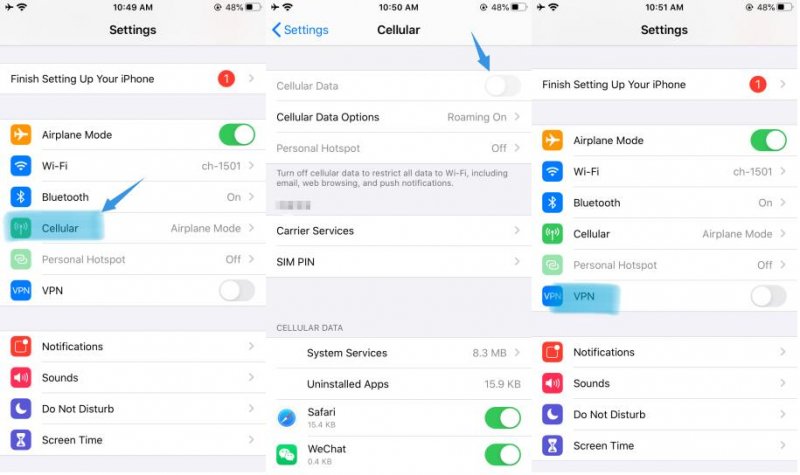
VPN无法在iPhone上正常工作的可能性很小。 问题可能出在网络,iPhone或VPN工具内部。 幸运的是,如果您发现问题出在VPN工具本身之内,则可以有几种选择。 让我们从第一个选项开始。
有时,VPN工具通过包含诸如病毒和恶意软件之类的东西可能是恶意的。 因此,要检查问题是否出在VPN工具上,您必须使用它运行防病毒应用程序。
另外,请确保该应用来自Play商店。 如果其中没有病毒,那么问题可能在于它充满了漏洞。 可以通过更新工具来解决此问题,因为最新的更新可能已经解决了这些错误。
在某些情况下,缓存实际上就是问题所在。 要解决此问题,必须清除缓存,一种方法是通过以下步骤重新启动VPN工具:
每个VPN工具都可以选择将其网络切换到其他区域。 当然,这些步骤将取决于您使用的VPN工具。 但是,无论使用哪种工具,以下步骤应始终可行:
如果无法切换到另一个区域,那么也许是时候寻找一种更好的VPN工具,因为您使用的工具显然并不恰当。 这还应该让您知道问题是否出在VPN工具,网络连接或设备内部。
正如我们在上一节中所述,VPN在iPhone上无法正常工作的原因有很多。 可能是由于网络问题,应用程序问题或设备问题引起的。 我们已经解决了前两个问题,现在我们将着手解决问题在设备内部的情况。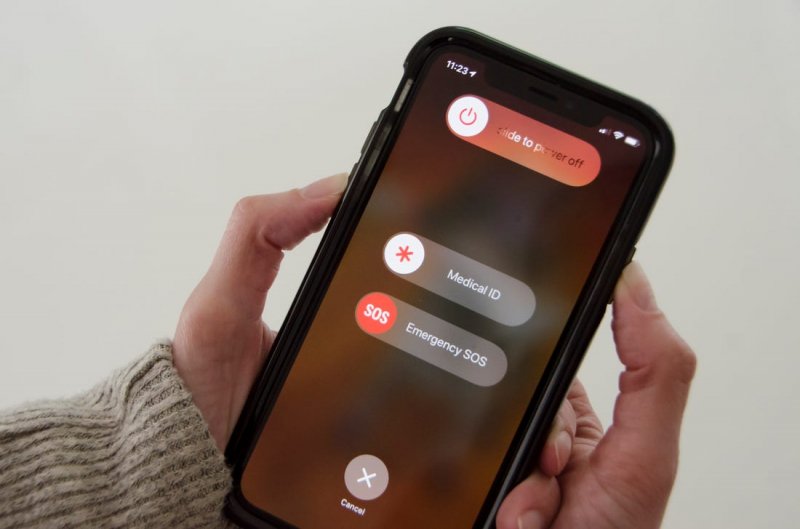
幸运的是,涉及设备问题的可能性很小。 唯一的可能性是引导过程出现问题,导致VPN无法正常工作。 因此,要解决此问题,我们将使用强制重启。 iPhone的每种模式都有使用不同的方式来强制重启。 这是每个模型的步骤:
这应该足以解决iPhone上的任何小问题,例如VPN无法在iPhone上运行。 但是,正如我们之前所说,这仅在问题出在设备本身内部时才适用。 如果不是,那么您只有最后一个选择。
大多数情况下,VPN不适用于iPhone的问题是由于用户未正确设置VPN而引起的。 对其进行配置并非难事,但是如果您希望它顺利进行,则必须严格执行以下步骤。 话虽如此,以下是您需要重新配置VPN的步骤:
这应该是有关重新配置VPN所需的所有知识。 这样可以确保VPN不适用于iPhone的问题得到解决。
iOS系统恢复
修复各种iOS系统问题,如恢复模式,DFU模式,启动时的白屏循环等。
通过白色Apple徽标,黑屏,蓝屏,红屏将您的iOS设备恢复正常。
只修复你的iOS正常,完全没有数据丢失。
修复iTunes错误3600,错误9,错误14和各种iPhone错误代码
取消冻结您的iPhone,iPad和iPod touch。
免费下载
免费下载

使用VPN的原因很多。 但是,如果我们在逻辑上进行交谈,这并不是您的最佳选择。 这是因为存在许多与VPN有关的问题。 这些问题之一包括 VPN无法在iPhone上运行.
尽管它可能还不完美,但它仍然非常有用。 因此,如果您确实想使用VPN,则必须了解更多信息。 我们讨论了非常关键的解决方案,但您还必须了解一般的VPN。 话虽如此,希望本文有助于您真正了解VPN。
发表评论
评论
热门文章
/
有趣乏味
/
简单困难
谢谢! 这是您的选择:
Excellent
评分: 4.6 / 5 (基于 107 评级)